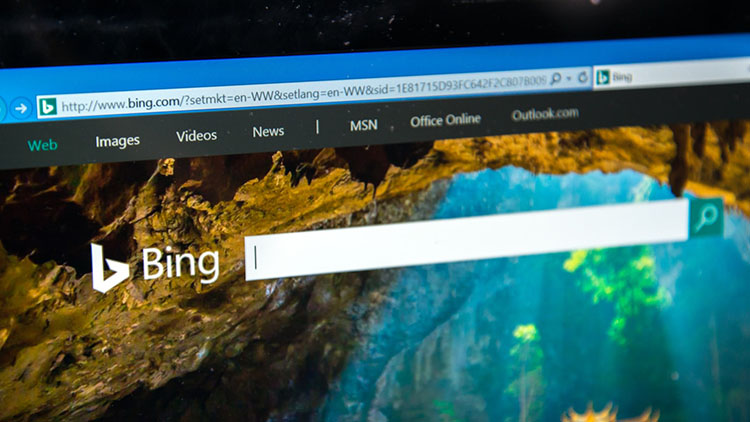NESABAMEDIA.COM – Pembaruan yang baru dirilis Microsoft untuk Windows 10, memberikan izin kepada pengguna untuk menonaktifkan fitur mesin pencari Bing dengan melakukan sejumlah perubahan pada pengaturan registry perangkat pengguna.
Mesin pencari Bing besutan Microsoft merupakan aplikasi bawaan yang disematkan pada Windows 10 secara default. Ketika pengguna melakukan pencairan apapun di perangkat Windows 10 mereka, maka akan ditampilkan hasil dari file-file yang ada di folder lokal dalam perangkat pengguna, dan juga hasil pencarian di web menggunakan mesin pencari Bing.
Meski pada dasarnya fitur munculnya hasil pencarian dari mesin pencari Bing memberikan kemudahan, namun di sisi lain mematikan fitur tersebut ternyata bisa meningkatkan performa dan kecepatan pencarian di perangkat lokal secara drastis.
Akhirnya banyak pengguna yang memilih untuk menonaktifkan hasil pencarian dari Bing karena dianggap tidak terlalu relevan dan memberatkan performa perangkat.
Sebelumnya, untuk mematikan fitur ini adalah melakukan perubahan di registry untuk menghapus bagian kode “BingSearchEnabled.” Namun sejak pembaruan versi Mei 2020, bagian kode registry itu telah dihilangkan. Sehingga pengguna tidak bisa lagi mematikan fitur Bing sebagai mesin pencari default.
Sejak saat itu, pengguna mulai mengeluhkan masalah ini. Di sejumlah forum dukungan milik Microsoft, pengguna mengunggah postingan jika merasa terganggu karena tak lagi bisa mematikan fitur tersebut.
Jawaban dari pihak Microsoft pun hadir dengan angin segar. Pada pembaruan Windows 10 terbaru, Microsoft menambahkan sebuah kode di registry yang bernama “DisableSearchBoxSuggestion.” Kode registry adalah yang mengatur aktif tidaknya hasil pencarian dari Bing saat pengguna melakukan pencarian secara lokal di perangkat mereka.
Lebih lanjut, cara menggunakannya pun juga cukup mudah, yakni hanya tinggal melakukan perubahan pada registry dengan ketentuan seperti berikut :
Buka menu registry dengan menekan tombol Windows + R dan ketikkan regedit pada kolom yang tersedia. Selanjutnya akses path berikut ini :
Computer\HKEY_CURRENT_USER\SOFTWARE\Policies\Microsoft\Windows\Explorer
Nantinya pengguna harus membuat kode baru dengan memilih tipe DWORD (32 bit). Kemudian beri nama “DisableSearchBoxSuggestion”, lalu pada bagian value masukkan angka 1. Restat komputer dan perubahan pun akan mulai diaktifkan dan kode bisa mulai bekerja. Untuk mematikannya, tinggal menghapus kode di atas.
Pengguna disarankan untuk selalu berhati-hati kala melakukan perubahan pada bagian registry. Oleh karena sebelum melakukan perubahan, hendaknya membackup terlebih dahulu registry sebagai tindakan minimalisir resiko.
Editor: Muchammad Zakaria
Download berbagai jenis aplikasi terbaru, mulai dari aplikasi windows, android, driver dan sistem operasi secara gratis hanya di Nesabamedia.com:

Pernah menjadi jurnalis dan juga Social Media Manager di Merdeka.com selama lebih dari 2 tahun, sebelum akhirnya mengerjakan sejumlah proyek website yang dioptimasi dan dimonetisasi Google Adsense.
Kini sedang aktif dalam pembuatan konten Youtube dokumenter bertema sosial serta menjadi penulis konten untuk sejumlah website.